Sai是一款非常优秀的电脑绘画软件。古风插画网编辑发现很多小伙伴画了线稿,缩小画布发现画的线太细或太粗。其实画笔粗细是可以提前设定的。本期跟大家分享一下,赛画的线太细怎么办?sai如何调节画笔的大小?以下是细节。
一、sai画出来的线条太细了怎么办?
1、绘制线条
打开sai软件,点击菜单栏中的“文件”选项,在弹出的下拉框中点击“新建”命令,创建一个大小合适的画布。
单击工具栏中的“铅笔”,然后在画布中绘制一条线段。这个时候你可以看到画出来的线很细。
2、按“Ctrl+Alt”键更改画笔粗细
按下键盘上的“Ctrl Alt”快捷键,画布中会出现一个小方框。在其中输入一个较大的值,然后在画布中再次绘制,得到比之前更粗的线条。
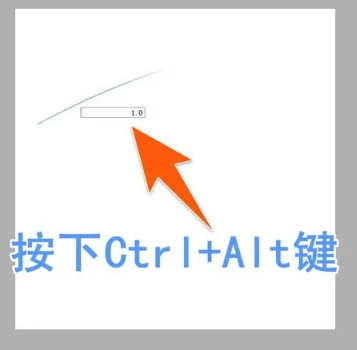
二、sai怎么调整画笔的大小?
1、设置画笔最大直径
打开sai软件,创建canvas,在左侧工具栏中选择任意画笔,在画笔设置面板中找到“最大直径”选项,根据要求拖动后面的灰色滑块,或者直接输入想要设置的值,也可以改变画笔的粗细。

2、按左右括号键
您也可以通过单击键盘上的括号键来更改画笔的粗细。左括号键表示减少刷,右括号键表示增加刷。

赛画的线太细怎么办?sai如何调节画笔的大小?“相关内容。希望以上内容能对各位朋友有所帮助。下次见~
本文由网友投稿,若侵犯了你的隐私或版权,请及时联系「插画教程网」客服删除有关信息









